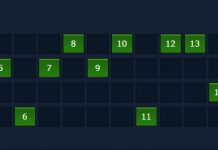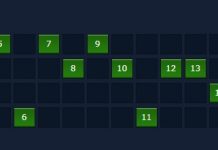Mạng giáo dục eNetViet là dịch vụ kết nối nhà trường với phụ huynh học sinh, giúp giáo viên và phụ huynh có thể trao đổi ngay trên ứng dụng với mục đích nâng cao chất lượng dạy và học của con trẻ. Trong bài viết này, mình sẽ hướng dẫn cách đăng ký, đăng nhập, sử dụng ứng dụng giáo dục eNetViet để xem kết quả học tập của học sinh.
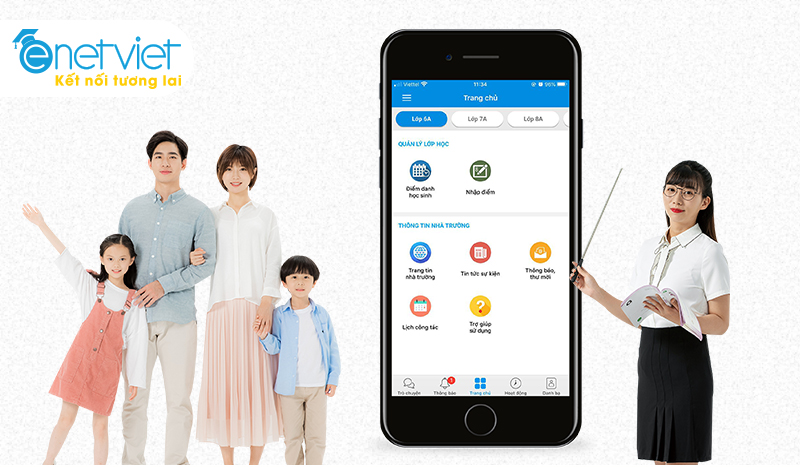
Cách đăng nhập, sử dụng app giáo dục eNetViet cho phụ huynh
Xem thêm: Enetviet đăng ký đăng nhập
I. eNetViet là gì? Lợi ích việc sử dụng mạng giáo dục eNetViet
eNetViet là cổng thông tin giáo dục trực tuyến giúp các nhà quản lý giáo dục, thầy cô giáo và các bậc phụ huynh có thể quản lý học tập, xem điểm số học sinh. Học sinh và phụ huynh cũng có thể trao đổi, cập nhật thông tin từ nhà trường một cách nhanh chóng.
- Giúp phụ huynh dễ dàng quản lý việc học, kết quả học tập của con em mình.
- Giúp giáo viên và phụ huynh có thể dễ dàng trao đổi ngay trên ứng dụng.
- Giúp phụ huynh xem thời khóa biểu, theo dõi chuyên cần, tra cứu kết quả học tập học sinh.
II. Hướng dẫn đăng ký tài khoản eNetViet
1. Điều kiện đăng ký tài khoản eNetViet
- Đã đăng ký dịch vụ sổ liên lạc điện tử của nhà trường trước đó
- Số điện thoại dùng để đăng ký kích hoạt eNetViet phải trùng với số điện thoại trên hệ thống sổ liên lạc điện tử mà bạn đã đăng ký với nhà trường.
2. Cách đăng ký tài khoản eNetViet
- Nếu đã đăng ký dịch vụ sổ liên lạc điện tử với nhà trường, bạn sẽ cần tải ứng dụng eNetViet về máy, đăng nhập theo hướng dẫn bên dưới mà không cần đăng ký tài khoản.
- Trong trường hợp nhập SĐT nhưng không thể đăng nhập được là do bạn chưa đăng ký tài khoản eNetViet, bạn cần liên hệ với thầy cô giáo chủ nhiệm lớp mà con bạn đang theo học để được hỗ trợ đăng ký tài khoản eNetViet vì phụ huynh chưa thể tự đăng ký tài khoản.
III. Hướng dẫn đăng nhập, sử dụng app giáo dục eNetViet cho phụ huynh
1. Hướng dẫn nhanh
Phụ huynh tải và mở eNetViet > Lấy mã xác thực bằng cách nhập SĐT > Nhập mã OTP và nhập mật khẩu mới phụ huynh muốn đặt cho tài khoản. Nhấn nút Xác nhận bên dưới để thực hiện việc tạo mật khẩu cho tài khoản eNetViet > Chuyển sang giao diện mới, nhấn vào Phụ huynh rồi nhập thông tin tài khoản cá nhân > Nhấn nút Phụ huynh đăng nhập ở bên dưới.
Tại giao diện chính của ứng dụng, phụ huynh sẽ nhìn thấy thanh menu phía dưới > Nhấn vào mục Thông báo dưới thanh menu để xem toàn bộ thông báo mà nhà trường gửi tới phụ huynh.
Nhấn Danh bạ sẽ hiển thị chi tiết danh sách các giáo viên, phụ huynh trong lớp.
Nhấn vào phần Tiện ích giúp phụ huynh xem Thông tin học sinh (bao gồm bảng điểm, bảng xếp loại), Chuyên cần, Thời khoá biểu, đồng thời xem được thực đơn bữa ăn, tin tức của nhà trường.
2. Hướng dẫn chi tiết
Bước 1: Phụ huynh tải và mở eNetViet.
Bước 2: Phụ huynh lấy mã xác thực bằng cách nhập SĐT đã đăng ký với nhà trường trên hệ thống eNetViet.
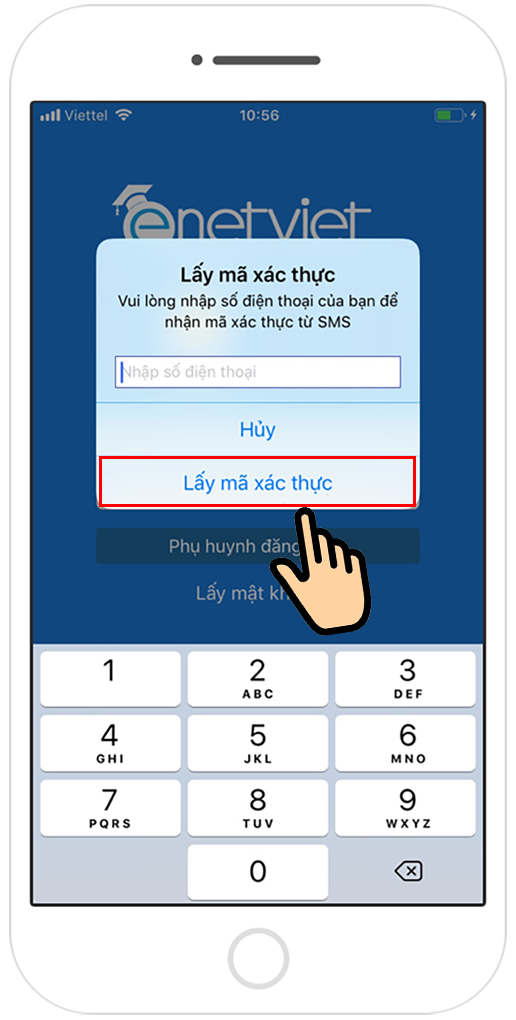
Đọc thêm: 55 Kí Tự Đặc Biệt Idol ❤️✔️ Tên Idol đẹp trên KiTuHay
lấy mã xác thực bằng cách nhập SĐT
Bước 3: Nhập mã OTP và nhập mật khẩu mới phụ huynh muốn đặt cho tài khoản. Nhấn nút Xác nhận bên dưới để thực hiện việc tạo mật khẩu cho tài khoản eNetViet.
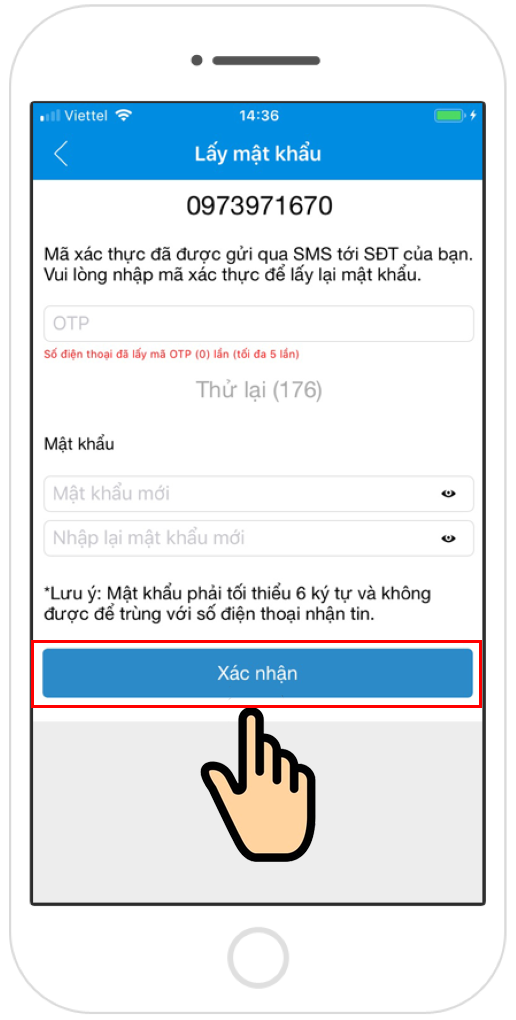
Nhập mã OTP và nhập mật khẩu mới phụ huynh muốn đặt cho tài khoản
Bước 4: Chuyển sang giao diện mới, nhấn vào Phụ huynh rồi nhập thông tin tài khoản cá nhân, tiếp theo nhấn nút Phụ huynh đăng nhập ở bên dưới.
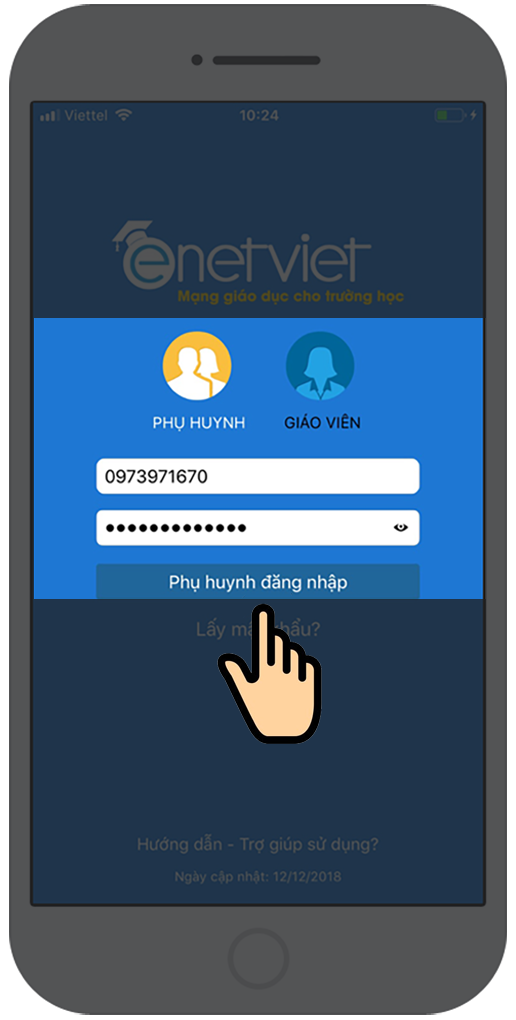
nhấn vào Phụ huynh rồi nhập thông tin tài khoản cá nhâ
Bước 5: Chuyển vào giao diện chính của ứng dụng, phụ huynh sẽ nhìn thấy có một số mục quan trọng. Với mục Tin nhắn dưới thanh menu, bạn sẽ được nhắn tin trực tiếp với giáo viên giảng dạy. Để xem tin nhắn thì nhấn vào thông tin giáo viên đó.
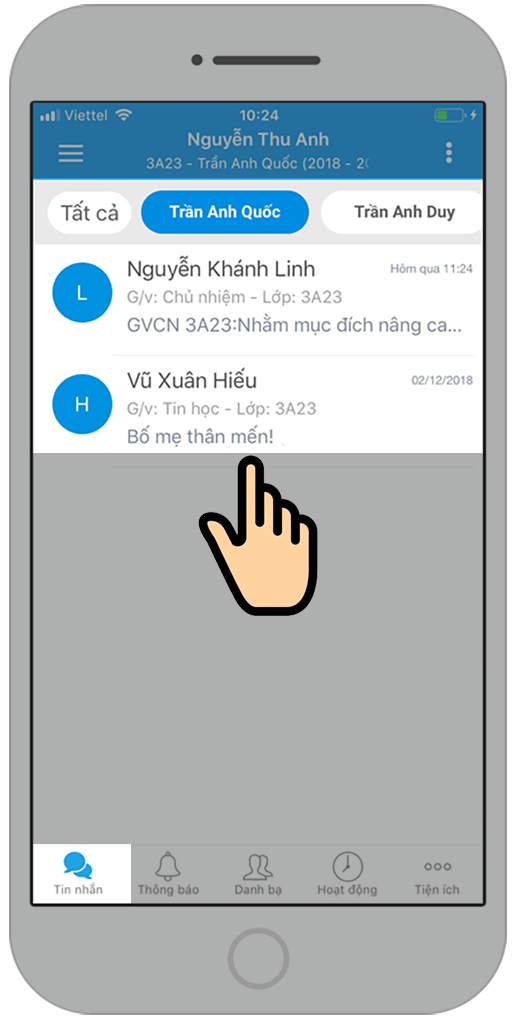
Nhắn tin trực tiếp với giáo viên giảng dạy.
Đọc thêm: Hướng dẫn cách tải, cài đặt MySQL bản mới nhất chi tiết từng bước
Bước 6: Để xem toàn bộ thông báo mà nhà trường gửi tới phụ huynh học sinh, bạn hãy nhấn vào mục Thông báo dưới thanh menu.
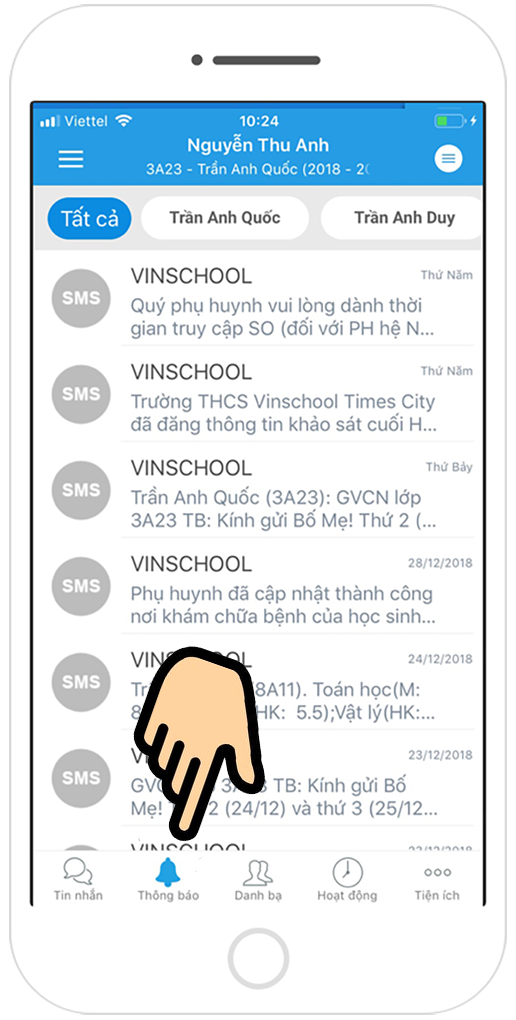
xem toàn bộ thông báo mà nhà trường gửi tới phụ huynh
Bước 7: Tại mục Danh bạ sẽ hiển thị chi tiết danh sách các giáo viên, phụ huynh trong lớp. Qua đó phụ huynh có thể nhắn tin trực tiếp tới giáo viên hoặc phụ huynh khác. Nếu tài khoản nào đang online sẽ hiển nút tròn màu xanh.
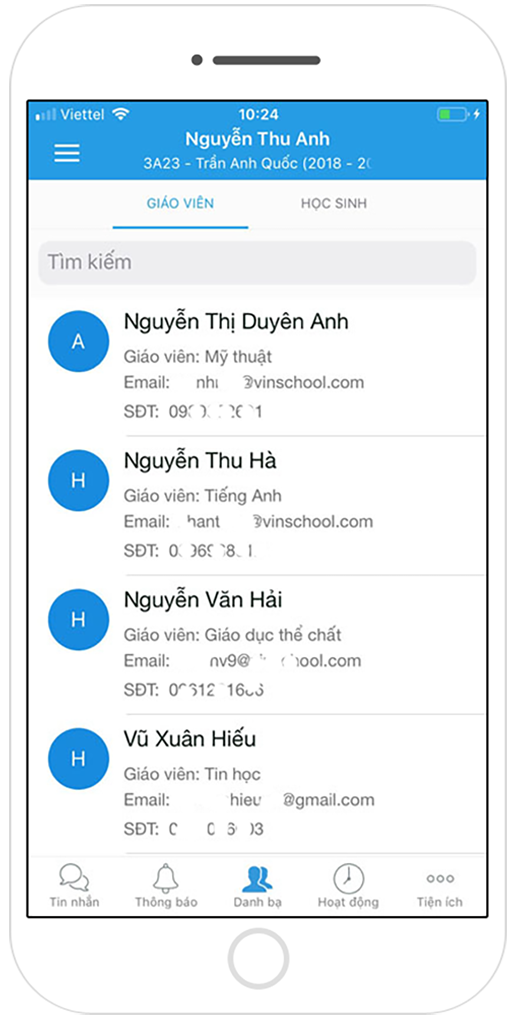
Tại mục Danh bạ sẽ hiển thị chi tiết danh sách các giáo viên
Bước 8: Phần Tiện ích giúp phụ huynh xem Thông tin học sinh (bao gồm bảng điểm, bảng xếp loại), Chuyên cần, Thời khoá biểu, đồng thời xem được thực đơn bữa ăn, tin tức của nhà trường.
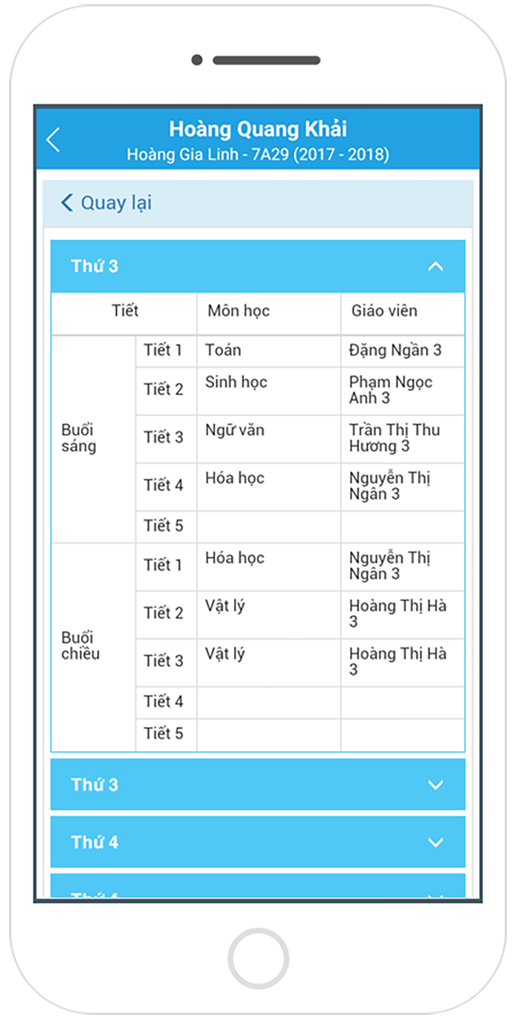
Phần Tiện ích giúp phụ huynh xem Thông tin học sinh (bao gồm bảng điểm, bảng xếp loại
Trên đây là hướng dẫn cách đăng nhập, sử dụng app giáo dục eNetViet cho phụ huynh trên điện thoại. Hy vọng bài viết đã cung cấp cho Quý Phụ huynh thông tin cần thiết để sử dụng ứng dụng và liên lạc, quản lý tốt hơn việc học của con em mình.
Đọc thêm: Battery Life – Kiểm tra sức khỏe của Pin